
スクールワークで質問ごとの結果を表示する
アセスメントを確認した後、各質問の確認配点、生徒の点数や解析を表示するには、次の手順を実行します。
質問と回答の領域を指定して、アセスメントを設定します。
解析ビューを使用して、クラスと生徒の結果を質問別に確認します。
アセスメントに応じて、スクールワークでファイルをスキャンして領域を自動的に設定することも、領域を手動で設定することもできます。質問と回答の個々の領域を1つずつ指定するか、質問と回答の大きめの領域をグループにまとめることによって、必要な詳細度で情報を表示できます。いつでも領域に変更を加えて適切に設定し、解析ビューに表示される情報の詳細度を変更して、初期設定で発生したその他の問題を解決できます。
点数評価の確認タイプを使用していて、定義された質問と回答の領域外にあるマーク、または領域が重複しているマークが表示された場合は、解析ビューを使用して、未割り当てのマークと重なり合っている領域のマークを移動できます。
結果は全体の平均として表示できます。また、点数評価の確認タイプを使用して各質問に点数を設定している場合は、各質問の平均点として結果を表示できます。
注記: 質問ごとの結果を表示するには、少なくとも1人の生徒の制作物の確認配点を選択する必要があります。
アセスメントを設定する
スクールワークApp
 のサイドバーで、「最近のアクティビティ」、「Assessments(アセスメント)」、またはクラスをタップします。
のサイドバーで、「最近のアクティビティ」、「Assessments(アセスメント)」、またはクラスをタップします。表示する結果が含まれているアセスメントをタップし、アセスメントの詳細ビューの上部にある「Analytics(解析)」をタップします。
アセスメントを設定するには、以下のいずれかを実行します。
アセスメントを自動的に設定するには、「More Detail(詳細度を上げる)」または「Less Detail(詳細度を下げる)」をタップして、開始点を選択します。
質問の領域を指定するときは、指定する質問ごとに個別の領域を生成することも(「More Detail(詳細度を上げる)」の場合)、質問の大きめの領域をグループにまとめることも(「Less Detail(詳細度を下げる)」の場合)できます。
アセスメントを手動で設定するには、「Identify Question Areas Myself(質問の領域を自分で指定)」をタップします。
注記: 「Choose a Starting Point(開始点を選択)」ポップアップパネルが表示されない場合は、ファイルを手動で設定する必要があります。ファイルを手動で設定するには、ファイル設定の情報に目を通し、「Set Up(設定)」をタップします。
領域を編集し、「完了」をタップします。
質問と回答の領域を拡大または縮小するには、領域をタップし、領域の端部をドラッグします。
新しい領域を追加するには、アセスメントの任意の位置をタップするか、既存の領域で
 をタップしてから、「複製」をタップします。
をタップしてから、「複製」をタップします。質問の領域を移動させるには、領域を選択して長押しし、アセスメント内の新しい位置までドラッグします。
領域を削除するには、既存の領域をタップして、
 をタップし、「削除」をタップします。
をタップし、「削除」をタップします。
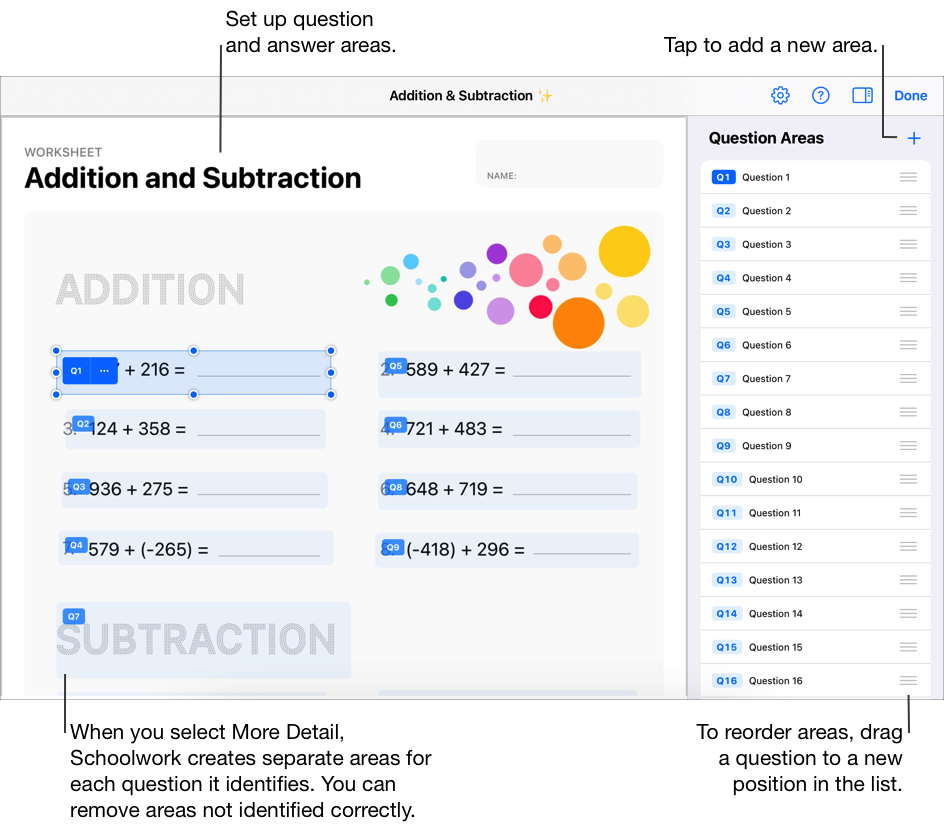
注記: 最初からやり直すには、右上にある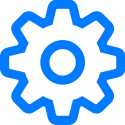 をタップし、「Reset All Areas(すべての領域をリセット)」または「Remove All Areas(すべての領域を削除)」をタップします。
をタップし、「Reset All Areas(すべての領域をリセット)」または「Remove All Areas(すべての領域を削除)」をタップします。
クラスと生徒の解析を表示する
スクールワークApp
 のサイドバーで、「最近のアクティビティ」、「Assessments(アセスメント)」、またはクラスをタップします。
のサイドバーで、「最近のアクティビティ」、「Assessments(アセスメント)」、またはクラスをタップします。表示する結果が含まれているアセスメントをタップし、アセスメントの詳細ビューの上部にある「Analytics(解析)」をタップします。
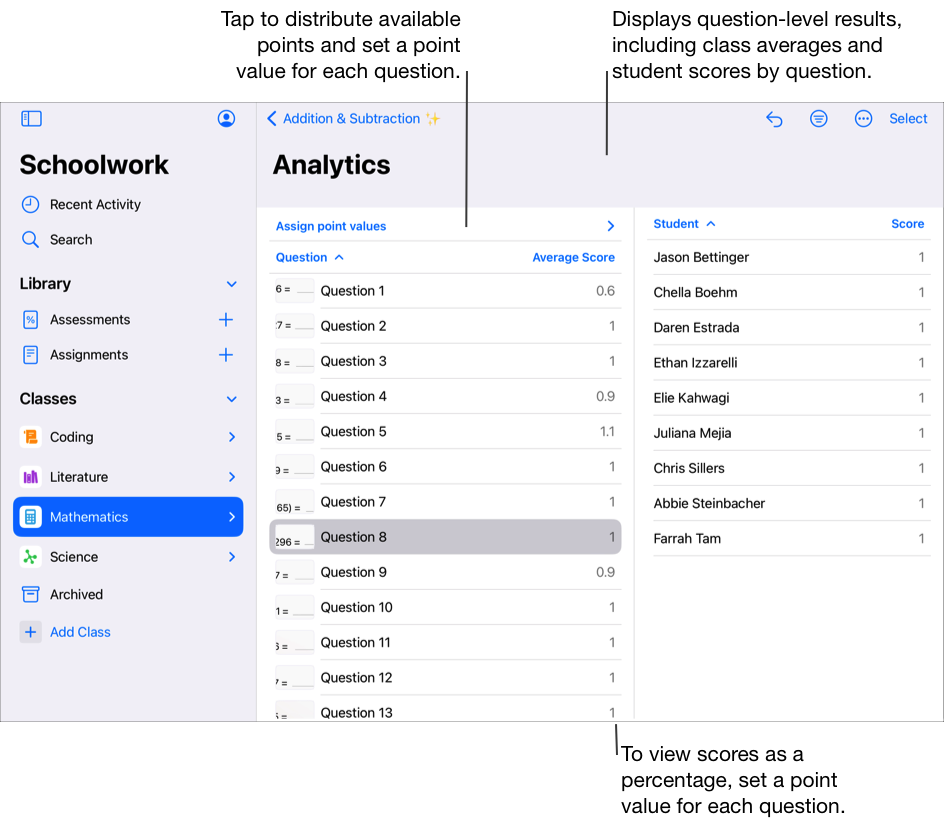
解析データの表示方法を変更します。
特定の基準(たとえば、特定のパーセンテージ以上または以下のスコア)を満たした生徒のみを表示するには、
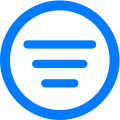 をタップし、解析データのフィルタ方法を選択します。
をタップし、解析データのフィルタ方法を選択します。点数評価の確認タイプの点数の表示方法を変更するには、
 をタップし、「点数で評価」または「正解率で評価」をタップします。
をタップし、「点数で評価」または「正解率で評価」をタップします。
特定の質問に対する生徒の回答を表示するには、質問をタップし、生徒のリストにある生徒の名前をタップします。
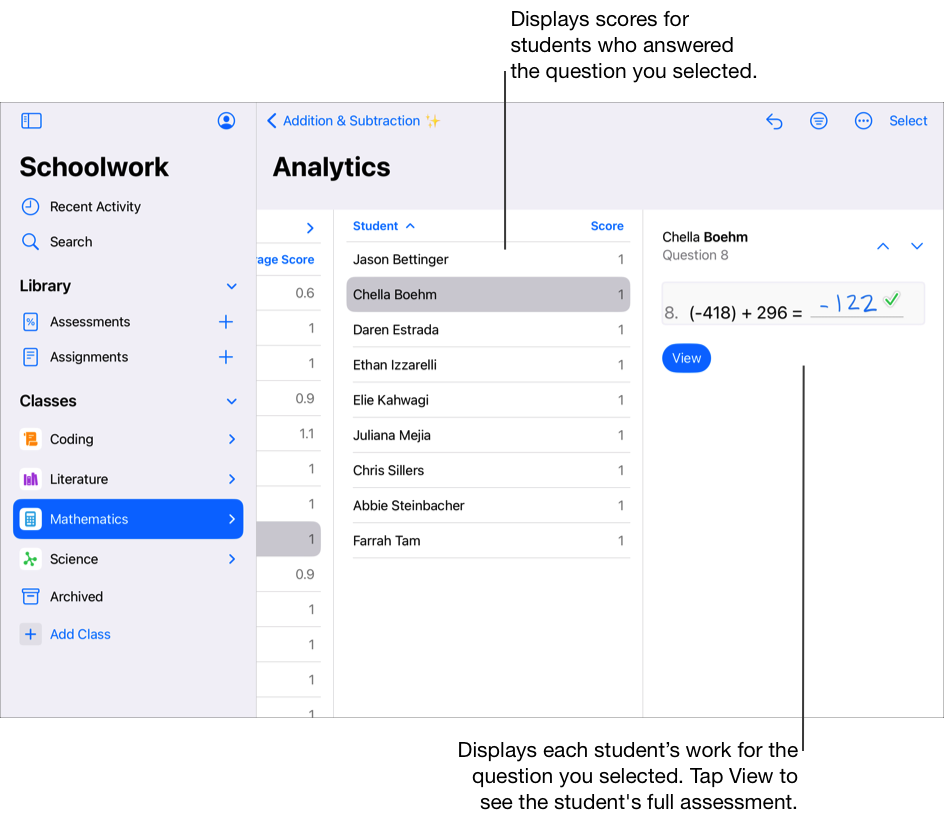
注記: 点数評価の確認タイプで各質問に配点を設定するには、「点数を割り当てる」をタップし、次のいずれかを実行します。
使用可能なポイントをすべての質問に自動的に配点するには、「Distribute(配点)」をタップします。
使用可能なポイントを手動で配点するには、各質問のポイントの配点を増減するコントロールをタップします。
使用可能なポイントを配点するとき、ボーナスポイントは含まれていません。
質問と回答の領域を編集する
スクールワークApp
 のサイドバーで、「最近のアクティビティ」、「Assessments(アセスメント)」、またはクラスをタップします。
のサイドバーで、「最近のアクティビティ」、「Assessments(アセスメント)」、またはクラスをタップします。表示する結果が含まれているアセスメントをタップし、アセスメントの詳細ビューの上部にある「Analytics(解析)」をタップします。
質問と回答の領域を編集するには、
 をタップし、「Edit Question Areas(質問の領域を編集)」をタップします。
をタップし、「Edit Question Areas(質問の領域を編集)」をタップします。領域を編集し、「完了」をタップします。
質問と回答の領域を拡大または縮小するには、領域をタップし、領域の端部をドラッグします。
新しい領域を追加するには、アセスメントの任意の位置をタップするか、既存の領域で
 をタップして、「複製」をタップします。
をタップして、「複製」をタップします。質問の領域を移動させるには、領域を選択して長押しし、アセスメント内の新しい位置までドラッグします。
領域を削除するには、既存の領域をタップして、
 をタップし、「削除」をタップします。
をタップし、「削除」をタップします。

未割り当てのマークを移動させる
スクールワークApp
 のサイドバーで、「最近のアクティビティ」、「Assessments(アセスメント)」、またはクラスをタップします。
のサイドバーで、「最近のアクティビティ」、「Assessments(アセスメント)」、またはクラスをタップします。点数評価確認タイプを使用して採点された、移動するマークが付いたアセスメントをタップします。
アセスメントの詳細ビューの上部にある「Analytics(解析)」をタップし、「Unassigned Marks(未割り当てのマーク)」セルをタップします。
生徒のリストにある生徒の名前をタップします。
未割り当てのマークを見つけやすいよう、スクールワークでは、マークが点滅している状態で生徒のアセスメントが表示されます。
点滅しているマークをダブルタップし、質問の領域までドラッグします。
ステップ5を繰り返して、現在の生徒の未割り当てとなっているマークをすべて修正します。
ステップ4~6を繰り返して、リストにあるすべての生徒の未割り当てとなっているマークを修正します。
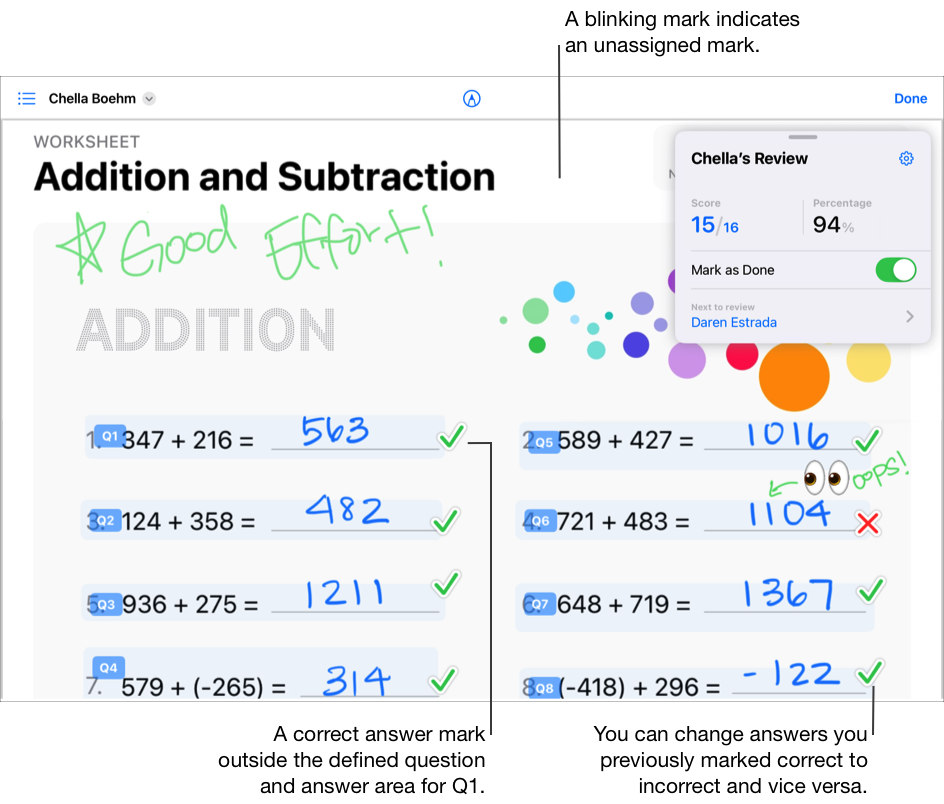
重なり合っている領域のマークを移動する
スクールワークApp
 のサイドバーで、「最近のアクティビティ」、「Assessments(アセスメント)」、またはクラスをタップします。
のサイドバーで、「最近のアクティビティ」、「Assessments(アセスメント)」、またはクラスをタップします。点数評価確認タイプを使用して採点された、移動するマークが付いたアセスメントをタップします。
アセスメントの詳細ビューの上部にある「Analytics(解析)」をタップし、質問をタップします。
生徒のリストにある生徒の名前をタップします。
スクールワークに、重なり合っている領域のマークがあることを示すメッセージが表示されます。
「表示」をタップします。
重なり合っている領域のマークを見つけやすいよう、スクールワークでは、マークが点滅している状態で生徒のアセスメントが表示され、関連する質問の領域がハイライトされます。
点滅しているマークをダブルタップし、重なり合っている領域の外にドラッグします。
ステップ6を繰り返して、現在の生徒の重なり合っている領域のマークをすべて修正します。
ステップ4~7を繰り返して、リストにあるすべての生徒の重なり合っている領域のマークを修正します。